É possível usar um arquivo de bitmap ou mapas de procedimentos no componente do material de Opacidade para criar um objeto parcialmente transparente. Áreas mas claras (com um valor mais elevado) do mapa são renderizadas como opacas; as áreas mais escuras são renderizadas como transparentes, e os valores entre elas são semi-transparentes.
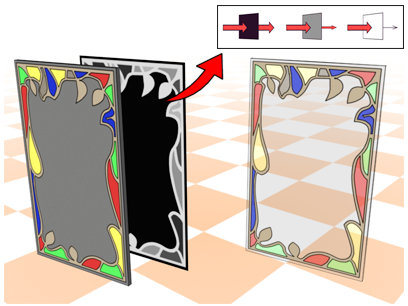
Os tons de cinza de um mapa de opacidade determinam a quantidade de opacidade.
Definir a Quantidade do mapa de opacidade como 100 aplica todo o mapa. As áreas transparentes são completamente transparentes. Definir o valor de Quantidade como 0 é o equivalente a desativar o mapa. Os valores de Quantidade intermediária são combinados com o valor de Opacidade original. As áreas transparentes do mapa se tornam mais opacas.
Procedimentos
Para usar um mapa de Opacidade:
- Clique no botão de mapa de Opacidade.
O 3ds Max abre o Navegador de materiais/mapas.
- Selecione a partir da lista de tipos de mapas e, a seguir, clique em OK.
(Se você escolher bitmap como o tipo de mapa, o 3ds Max Abre uma caixa de diálogo de arquivo que permite que você selecione o arquivo de imagem.
- Use os controles de mapa para configurar o mapa.
Em alternativa, você pode usar o ![]() Editor de materiais filho para conectar um nó de mapa ao componente de Opacidade.
Editor de materiais filho para conectar um nó de mapa ao componente de Opacidade.